Excel表格怎么创建组?
在表格使用过程中,一般使用者,行业为财务、销售的话,那么表格处理的数据和内容往往就比较多;这时,表格就会出现一定程度上冗杂,不易观看的影响;那么在使用过程中,怎么有效的避免呢?下面为大家分享下关于Excel表格中,怎么”创建组“的方法。

工具/软件
硬件型号:小新Air14
系统版本:Windows7
所需软件:Excel2017
方法/步骤
第1步
打开任意一款使用的办公软件——新建任意一个工作表
【注意事项:新建工作表的方法——
a.表格左上方新建;
b.表格名称右方点击” “即可】
如下图:
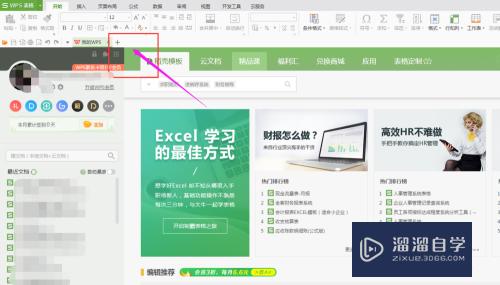
第2步
在新建的工作表里面任意输入内容
【注意事项:在此处,举例使用,故随意输入内容】
如下图:

第3步
选中需要”创建组“的单元格
【注意事项:一般情况下,我们会选择:
如果是时间问题以周或者是以月为单位进行”创建组“;
如果是费用类目以管理费用、销售费用等进行”创建组“;
以此类推】
如下图:

第4步
选中需要”创建组“的单元格后——点击表格菜单栏”数据“
【注意事项:”数据“在表格左上方菜单栏】
如下图:

第5步
点击”数据“后——在”数据“偏右下方点击”创建组“
【注意事项:”创建组“在菜单栏“数据”的右下方,旁边是“模拟分析”和“汇总”】
如下图:
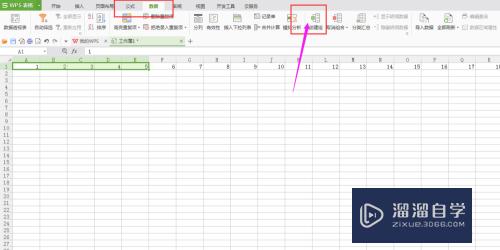
第6步
点击“创建组”后——弹出“创建组”窗口
【注意事项:切记“行”、“列”选择问题】
如下图:

第7步
在“创建组”窗口——选择”行“/”列“——点击”确定“
【注意事项:”行“/”列“的选择是根据你所需要创建的单元格方向而定】
如下图:

第8步
在”创建组“窗口点击”确定按钮后——出现已经创建好的界面
【注意事项:创建成功后,单元格上方会出现可以合并的“-”】
如下图:

第9步
创建好后的“组”鼠标左键点击“-”、“ ”按钮,对单元格内容进行隐藏和取消隐藏,减少视觉冲击,简洁表格内容
【注意事项:取消“组”的话,只需要点击“创建组”旁边的“取消组合”即可】
如下图:

- 上一篇:怎么用Excel算方差?
- 下一篇:Excel中怎么创建组?
相关文章
- CAD中如何进行3D建模?
- SU如何导出CAD?
- WPS Excel 的高级筛选怎么用?
- 如何用Excel制作日历?
- Excel二级联动下拉菜单怎么做?
- Excel中如何快速查找重复值?
- Excel教程 Excel表格怎么排版?
- Excel如何画图?
- Excel要怎么作图?
- Excel怎样给表格加密?
- Excel快速删除整行的快捷键什么?
- 如何用Excel新建制作表格?
- 怎么在Excel表格中做加法?
- Excel表格中如何使用乘法?
- 怎么在Excel打斜杠?
- Excel表格打不开的解决方法
- C4D模型怎样导入到Photoshop中?
- CAD怎么在internet上用图形文件?
- CAD提示缺少.net4.5怎么处理?
- PS c6怎么给照片添加风的感觉?
- CAD出现c 2005问题怎么办?
- PPT如何让每张幻灯片都可以有不同的主题?


评论列表